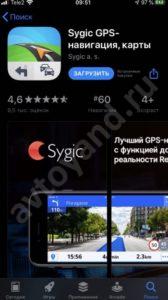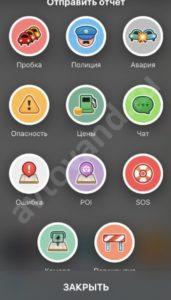- Как добавить Яндекс.Навигатор в CarPlay: простая инструкция
- Кратко о CarPlay
- Первый способ – стандартное добавление с помощью CarPlay
- Второй способ – использование сторонних сервисов
- Исправление ошибок в работе Яндекс.Навигатора
- Лучший навигатор для Apple CarPlay: ТОП программ для системы
- Sygic GPS Navigation & Maps
- Waze Navigation & Live Traffic
- Google Maps
- Яндекс.Карты и Навигатор заработали в Apple CarPlay и Android Auto: показываем, как всё устроено
- Так Яндекс.Карты или Навигатор?
- И что, всё работает точно так же, как на смартфоне?
- Что можно настраивать?
Как добавить Яндекс.Навигатор в CarPlay: простая инструкция
Большинство современных автомобилей уже в штатной комплектации оснащены многофункциональной мультимедийной системой, поддерживающей CarPlay.
Это очень удобно, поскольку появляется возможность использовать многие полезные приложения смартфона, управляя ими непосредственно с головного устройства транспортного средства. Однако установка некоторых приложений, особенно выпущенных недавно, вызывает некоторые трудности. В этой статье мы поговорим о том, как же добавить в CarPlay Яндекс.Навигатор, не заморачиваясь со сложными программными махинациями.
В скором времени Яндекс может добавить официальную поддержку CarPlay и Android Auto в «Карты» и «Навигатор», но эта функция будет доступна только для подписчиков «Яндекс.Плюс» – сообщает блогер Wylsacom. В корпорации Яндекса подтвердили, что готовится интеграция приложений с CarPlay, однако до этого времени перечисленные в статье способы остаются актуальными.
Кратко о CarPlay
CarPlay представляет собой программное обеспечение от компании Apple, позволяющее в полной мере использовать приложения от смартфона на мультимедийном проигрывателе автомобиля. Однако функционал такого сервиса крайне ограничен – большинство приложений из AppStore будут недоступны на CarPlay. Apple аргументирует это повышенными мерами безопасности на дороге, чтобы водитель не отвлекался на не информативные приложения.
Технология CarPlay поддерживается большинством популярных производителей авто, причем она даже предусматривает изначальную установку базового пакета программ. К сожалению, Яндекс.Навигатор к таковым не относится, более того, до сентября 2018 года его в принципе невозможно было добавить в CarPlay. Однако на сегодняшний день существует масса способов решения этого вопроса.
Первый способ – стандартное добавление с помощью CarPlay
Этот метод является самым простым, поскольку не требует установку сторонних приложений. Суть заключается в замене стандартных карт, установленных изначально, на Яндекс.Навигатор. Делается это следующим образом:
- перейдите в «Настройки»;
- выберите вкладку «Основные»;
- найдите и откройте «CarPlay»;
- выберите свое транспортное средство;
- переместитесь во второй раздел открывшихся настроек;
- выберите из предложенного списка приложение «Яндекс.Навигатор».
Приложение устанавливается путем простого удержания пальца над логотипом, плавно передвигая его на основной экран.
Второй способ – использование сторонних сервисов
Добавить Яндекс.Навигатор в CarPlay можно также при помощи программы CarBridge. К сожалению, она не бесплатна – оплату допускается производить посредством PayPal. Отметим, что для установки приложения необходимо сделать джейлбрейк.
Неопытному пользователю iPhone может быть трудно выполнить все эти махинации – за помощью можно обратиться в сервисный центр по ремонту Apple «Service-King»:
Простая инструкция по активации джейлбрейка:
- устанавливаем на компьютер iTunes и обновляем его до последней версии;
- деактивируем защиту дисплея путем ввода пароля (перед этим желательно сделать резервную копию данных);
- выключаем опцию «Найти айфон» и активируем «Режим полета»;
- скачиваем на ПК программу «Pangu 9»;
- устанавливаем ее и запускаем от имени администратора;
- подсоединяем к компьютеру смартфон, ждем, когда система его обнаружит и нажимаем «Старт»;
- через несколько секунд должна высветиться надпись «Already backup» – кликаем на нее;
- дожидаемся завершения установки (внимание, на 70% загрузки айфон будет перезагружен, после этого необходимо снова активировать «Режим полета»);
- после окончания установки нужно открыть программу, предварительно предоставив ей все необходимые разрешения.
Далее все просто:
- скачиваем CarBridge;
- открываем;
- дожидаемся полной установки;
- проверяем наличие программы в настройках устройства.
Затем открываем приложение уже через настройки, принимаем пользовательское соглашение и во вкладку «Активированные приложения» добавляем Яндекс.Навигатор. Также с помощью CarBridge можно удалить ненужные программы и более удобно расположить иконки приложений.
Одна из основных проблем Яндекс.Навигатора – постоянные сбои в работе (вылеты, невозможность обнаружить спутник и т.д.). Однако все это подлежит устранению.
Исправление ошибок в работе Яндекс.Навигатора
Самый простой метод – выкачать файл через SSH и переписать его, предварительно меняя имя владельца. Electra и многие джейлбрейки устанавливают поддержку самостоятельно, если этого не произошло, – скачайте приложение Filza из Cydia.
Эта процедура весьма сложная, особенно для людей, не имеющих опыта работы с *nix.
Если Вы ощущаете, что не сможете правильно выполнить необходимые действия, лучше обратитесь к мастерам по ремонту iPhone https://service-king.ru/remont-iphone – некорректные манипуляции с программой отразятся на ее работе в целом.
Для перезаписи программы необходимо выполнить следующее:
- открыть /var/containers/Bundle/Application/Навигатор/YandexNavigator.app/Info.plist;
- найти строки:
Give access to your location to get the right directions.
- до или после них вставить следующую команду:
Give access to your location to get the right directions.
Источник
Лучший навигатор для Apple CarPlay: ТОП программ для системы
Сегодня многие автовладельцы хотят найти лучший навигатор для Apple CarPlay, который бы соответствовал ожиданиям, быстро прокладывал маршруты и решал иные задачи. Ниже рассмотрим ТОП программ, которые больше всего подходят для Apple CarPlay, получили больше всего лестных отзывов и доступны для бесплатного скачивания. Обратите внимание, что Вы не увидите здесь Яндекс Карты, так как пока что они не совместимы с системой.
Sygic GPS Navigation & Maps
Это один из лучших навигаторов для головного устройства автомобиля, отличающийся красивыми 3D автономными картами и простым в применении интерфейсом.
К особенностям софта относится наличие навигации даже без подключения к Сети, а также ряд других полезных опций:
- миллионы интересных мест на карте;
- бесплатное обновление карты несколько раз в год;
- голосовая навигация GPS с точными указаниями и устными названиями улиц;
- пешеходная GPS навигация;
- обмен маршрутами в режиме онлайн;
- предупреждение об ограничении скорости и т. д.
Это удобный навигатор для Apple CarPlay с возможностью бесплатного тестирования всех опций в течении первых семи дней с момента установки. По истечении недели можно продолжить пользоваться основными функциями или перейти на премиум версию.
Waze Navigation & Live Traffic
По мнению многих автовладельцев, Waze — лучшая навигация для Apple CarPlay. Благодаря такой совместимости, можно использовать программу непосредственно на дисплее авто. Для применения навигатора необходимо иметь iPhone 5S или более современной модели с iOS 12 или выше. Также убедитесь, что машина поддерживает заявленную выше опцию Apple CarPlay.
Для начала сделайте следующие шаги:
- Подключите Айфон к системе КарПлей с помощью кабеля USB или по беспроводной связи.
- Жмите на символ Waze в меню КарПлей.
- Дождитесь появления навигатора в системе Apple CarPlay. После этого можно использовать лучший софт для прокладки маршрута и решения иных задач.
По умолчанию это ПО поддерживает все модели авто и устройства, где работает Apple CarPlay. В ряде регионов может быть не видно клавиатуру или недоступны другие функции.
- оповещения о пробках, размещении полиции, опасностях и других важных моментах;
- мгновенное изменение маршрута, позволяющее быстрей добраться до нужной точки назначения;
- прослушивание музыки параллельно с навигацией;
- более доступная оплата за газ;
- быстрый поиск дороги и т. д.
Дополнительный плюс — возможность выбора голоса, который подсказывает дорогу.
Кстати, кроме всевозможных карт не забудьте установить и другой софт на головное устройство, чтобы упростить работу. Тем более, что по-настоящему хороших приложений для Apple CarPlay немало.
Google Maps
Рассматривая навигаторы с поддержкой Apple CarPlay, нельзя забывать и о продукте Google — Гугл Карты. В сентябре 2018 года появилась новость, что известное приложение все-таки получило поддержку Кар Плей. Для получения такой опции на автомобиле необходимо обновить телефон до версии iOS 12 и выше, а сам Google Maps до версии 5.0. Минус в том, что управление навигацией Сири в этом случае будет недоступно.
Чтобы включить лучший навигатор, сделайте следующее:
- Убедитесь в соответствии Айфона заявленным требованиям.
- Установите приложение Гугл Карты на телефон.
- Войдите в Настройки, а после жмите Основные, а далее CarPlay;
- Кликните на название машины.
- Вверху в списке иконок перелистните второй экран, где находится символ Google Maps, а после переместите его на первый экран CarPlay
Приложение доступно более чем в 200 странах, и этот список постоянно расширяется. Информация о GPS-навигации поступает на смартфон в режиме реального времени. При этом пользователи дополнительно получают следующие опции:
- поиск лучшего маршрута с автоматическим его исправлением;
- получение информации обо всех происходящих в районе событиях;
- возможность быстро поймать автобус;
- экономия времени, благодаря быстрой прокладке маршрута;
- возможность работы с картами Гугл без подключения к Интернету;
- просмотр улиц и изображения в помещении.
Важно учесть, что некоторые функции Гугл Maps для Apple CarPlay доступны не во всех странах. Тем не менее, для многих это лучший навигатор с позиции информативности и функционала.
В конце 2018 года появилась еще одна новость, что компания 2ГИС первой в РФ адаптировала навигатор под Apple CarPlay. Интерфейс программы удобен для водителей, которые хотят меньше отвлекаться от дороги, быстрей прокладывать маршрут и иметь ряд дополнительных функций. Подключение телефона с навигатором производится с помощью USB-кабеля или через Блютуз в зависимости от марки авто.
Жители крупных городов отмечают, что это лучшая программа навигации для Apple CarPlay с позиции информативности, четкости прорисовки карт и их обновления. Все данные, доступные водителю, полностью актуальны и могут использоваться в режиме офлайн.
Дополнительные возможности лучшего навигатора:
- быстрый поиск адреса, компании, услуги или товара;
- отображение информации по адресам, подъездам, почтовым индексам и организациям;
- точная карта с отметкой районов, зданий, улиц и домов;
- данные по пешим маршрутам;
- информация о номерах и расписании городского транспорта и т. д.
Если для вас это лучший навигатор для Apple CarPlay, его можно бесплатно скачать и установить в магазине приложений.
Зная, какие карты поддерживает Apple CarPlay, можно с легкостью подобрать предложение и выбрать лучший вариант с учетом совместимости, функционала и удобства пользования. При желании можно использовать сразу два приложения и включать их в зависимости от обстоятельств. В дальнейшем можно определить, какой из навигаторов лучший, а второй удалить.
Источник
Яндекс.Карты и Навигатор заработали в Apple CarPlay и Android Auto: показываем, как всё устроено
Да-да, свершилось! Яндекс.Картами теперь можно пользоваться через головное устройство практически любого современного автомобиля, мультимедийка которого поддерживает протоколы Apple CarPlay и Android Auto. Мы протестировали бета-версию приложения и готовы ответить на главные вопросы об одном из самых ожидаемых обновлений Яндекс.Карт.
Так Яндекс.Карты или Навигатор?
Оба! С автомобильными мультимедийными системами будут работать и Яндекс.Карты, и Яндекс.Навигатор. А для пользователя они отличаются только иконкой приложения — интерфейс практически одинаковый. Поэтому рассказывать о том, как картография Яндекса работает на Apple CarPlay и Android Auto, мы будем на примере приложения Карты.
Приложение показывает на экране мультимедийной системы не только маршруты и пробки, но и дорожные события, а также предупреждает о ремонте, камерах фиксации нарушений на маршруте, напоминает об актуальных ограничениях скорости, а также демонстрирует текущую скорость движения. И если раньше за маршрутом приходилось присматривать на экране смартфона, то теперь это можно сделать прямо в вашей мультимедийной системе с поддержкой Apple CarPlay или Android Auto — просто подключаете телефон проводом (или без него, если комплекс вашей машины поддерживает беспроводной протокол CarPlay), выбираете Яндекс.Карты и пользуетесь знакомым приложением.
В случае с Apple CarPlay интерфейс приложения будет очень похожим на тот, что используется в собственной оболочке Яндекса для автомобильных мультимедийных систем — Яндекс.Авто. И если вы пользовались каршерингом в Москве или ездили на самых актуальных Ладах, то, скорее всего, знаете, как он выглядит.
У Android Auto (ролик ниже) немного другие иконки, чуть иная организация меню, но разобраться совсем не сложно.
И что, всё работает точно так же, как на смартфоне?
Не совсем — потому что у автомобильных платформ есть ряд собственных ограничений. Именно поэтому в Яндекс.Картах на CarPlay и Android Auto, например, нет встроенного голосового помощника Алиса, а для ввода адреса используются системы распознавания голоса, созданные Apple и Google. Но и они с приложением Яндекса работают отменно.
Система безукоризненно считывает адрес вне зависимости от того, с какой скоростью и громкостью вы его озвучили. За несколько дней интенсивного использования осечек не было. А ввод с клавиатуры, который в бета-версии работал через раз, к релизу полностью починили.
К сожалению, ни на одной из двух платформ нельзя менять масштаб карты сводя или разводя пальцы (pinch to zoom), а в Android Auto нельзя ещё и панорамировать карты, хотя в CarPlay такая функция есть. Но это тоже ограничение со стороны платформы, а не Яндекс.Карт.
Ещё одна фишка, от которой пришлось отказаться разработчикам, — нативная поддержка Яндекс.Заправок прямо на экране мультимедийки. То есть подъехать на АЗС и с экрана мультимедийной системы своей машины выбрать и оплатить нужное количество топлива не получится, так как CarPlay и Android Auto не поддерживают транзакционные сервисы.
Однако пользоваться Я.Заправками по-прежнему можно. Для этого надо нажать на экране смартфона кнопку «Продолжить в телефоне», совершить привычные операции, а затем вернуть отображение карт на экран в машине. Маршрут при этом не собьётся и не потеряется — мы проверяли.
Больше того: если случайно отключить кабель от мобильного устройства, то ведение по маршруту продолжится в телефоне, а при повторном подключении маршрут вернётся на экран мультимедийной системы.
Что можно настраивать?
В приложении для автомобильной мультимедийки есть только базовые настройки — можно включить или выключить отображение слоя с пробками на картах, выбрать, какие оповещения должна озвучивать система на маршруте (или вообще их выключить), а также задать громкость этих самых оповещений.
Источник